유튜브 광고 차단 앱으로 인기를 끌었던 유튜브 밴스드가 서비스 중단이 된다고 공식 공지가 되었는데요 구글 압박으로 앱 다운로드 링크가 삭제가 되었는데요 일단 기존 이용자는 당분간 이용 가능한 상태인데요 유튜브 밴스드는 유튜브 광고 차단 기능을 하는 앱인데 대체 가능한 앱은 무엇인지도 같이 알아보는 시간입니다.
유튜브 밴스드 개발자 공지한 내용입니다
1) 미국 대형 IT 커뮤니티 레딧에 법적 이유로 프로젝트를 중단합니다.
2) 유튜브 밴스드는 며칠 내로 앱 다운로드 링크가 삭제될 것입니다.
3) 디스코드 서버는 당분간만 유지됩니다.
4) 기존 앱 사용자가 설치한 유튜브 밴스드는 그대로 이용하되 업데이트는 이제 없습니다.
5) 유튜브와 제작자는 광고와 유튜브 프리미엄 구독료 배분이 수익원으로 유튜브 밴스드를 생태교란종으로 지목이 되어 왔습니다. 법적, 도의적 비난 여론 속에서도 공짜라는 이유로 적지 않은 사용자가 있어왔습니다.
유튜브 밴스드 서비스 중단 이유 및 유튜브 광고 차단 대체 프로그램 앱 정보 (뉴파이)
유튜브 밴스드로 대체재로 가장 많이 언급이 되는 앱은 독자 개발 앱인 NewPipe가 있습니다.
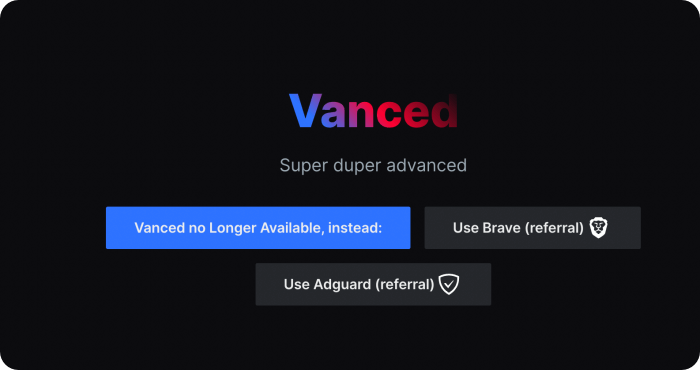
뉴파이 앱 모든 소스코드를 개발자들이 직접 작성을 해서 법적인 부분에서 자유로운 것이 특징으로 알려져 있습니다.
단점으로는 유튜브 앱과 구성과 기능이 다소 차이가 있고 자체 앱이므로 구글 계정과 연동되지 않는다고 합니다.
또 다른 유튜브 광고 차단하여 영상을 볼 수 있는 방법으로는 바로 AdGuard와 같은 광고 차단 DNS를 이용하는 방법과 Brave를 이용하는 다른 대체 방법이 있습니다.
1) 뉴파이 newpie 다운로드 방법
NewPipe는 유튜브의 동영상을 다운로드 방법은 현재로서는 불법 성향이 있기 때문에 플레이 스토어의 정책에 위배되기 때문에 플레이 스토어에는 없습니다.
바로 관련 뉴 파이 홈페이지에 접속하거나 직접 GitHub 페이지의 Releases에서 APK를 내려받아 설치하거나 F-Droid 앱을 통해서 다운을 받으면 되빈다.
추가적으로 빌드 환경이 갖추어져 있다면 GitHub에서 직접 소스코드를 내려받아 빌드하는 방법도 있다.
2) F-droid 사이트 바로가기 : https://f-droid.org/
3) 유튜브 광고 차단 앱 뉴파이 장단점
-밴스드는 개발 종료 시점까지도 영상 다운로드를 지원하지 않았지만 뉴 파이프는 가능하다.
-뉴 파이 업데이트를 적절한 시기에 받기 위해서는 F-Droid를 통해 내려받는 방법이 낫다고 하는 사람들도 있지만 사용자가 선택을 하면 되겠습니다.
-광고 차단 기능과 백그라운드 재생 기능을 지원하는 것은 두 앱 모두 동일하다.
-뉴 파이프는 구글 프레임워크나 유튜브 API를 전혀 쓰지 않고 자체적으로 소스 코드를 사용합니다.
-뉴 파이는 약관 위반이나 법적인 문제에서 자유롭다는 것이 장점입니다.
-유튜브 밴스드 또한 광고 차단 자체는 합법으로 알려져 있습니다. 다만 유튜브 수익원으로 돈을 안 주고 사용하는 것이 문제가 되었던 것으로 보입니다.
-기존 유튜브 애플리케이션의 코드를 재활용 사용 문제가 있었는데요 사실은 밴스드가 법적 문제로 인해 개발 중단을 선언한 것으로 보입니다.
유튜브 밴스드란? 유튜브 밴스트 다운로드 공식 홈페이지 사이트 안내
유튜브 밴스드 앱 무엇인가요?? 공식 홈페이지 사이트는?
유튜브 밴스드는 안드로이드 용 유튜브 앱으로 유튜브 프리미엄을 구독하지 않아도 광고를 차단하고 영상창 인터페이스 개선, 선호하는 해상도 및 재생속도로 재생, 백그라운드 재생 등의 기능을 제공하는 앱으로 알려져 있습니다.
유튜브 벤스드 유튜브 광고 차단 기능을 제고하는 유튜브 서비스 공식 홈페이지 https://vancedapp.com/입니다.
현재 구글에서 서비스 기능을 막았지만 다른 앱을 대안으로 공식 홈페이지에서 제안을 하고 있는 것으로 보입니다.
기존의 유튜브 앱에 여러 강력한 편의 기능을 더한 앱으로 알려져 있습니다.
법률적 문제와 구글의 요청으로 2022년 3월 14일부로 개발이 중단되었고 기존 설치된 것을 사용이 가능한데요 향후 업데이트 관리가 안된다고 공식 발표가 되었습니다.
서비스 중단 이유는 바로 유튜브 본사인 구글에서는 좋아하지 않을 기능을 탑재로 인해 추가 수익(월 1만 원 유료)을 갉아먹고 있었기 때문인데요 구글 플레이스토어에서 현재 검색에서 제외가 되었습니다.
다만 공식 홈페이지를 갤럭시나 안드로이드폰 안에서 들어가서 직접 받아 설치해야 실행이 가능하니 참고하시면 되겠습니다.
유튜브 밴스도 과거 다운로드 방법 절차
여러 가지 링크들이 인터넷 상에 많지만, 위의 주소가 youtube vanced 다운로드 주소이며, 이곳에서 설치까지 진행하셔야 안전한 사용이 가능합니다.
1) 위의 주소로 들어가게 되면 선택을 할 부분은 첫 상단에 있는 'vansed manager'를 눌러주세요.
2) 잠시 후 파일 다운로드 라며 manager.apk를 받기 전 경고가 나오게 되는데요. 다운로드를 눌러주세요.
3) 파일의 위치를 굳이 찾아서 실행시켜줄 필요는 없고요. 상단 상태 표시줄을 하단으로 쭉 끌어내리면, 파일 다운로드 완료라고 'manager.apk'가 받아진 것을 확인하고 이 부분을 선택합니다.
4) 다운로드 알림을 지웠다 하면, 다시 한번 다운로드하여주시면 됩니다.
유튜브 밴스드 youtube vanced 설치 방법
5) 방금 전 다운된 apk 파일을 선택하면, vanced manager 이 애플리케이션을 설치하시겠습니까?라는 안내가 나오는데, 설치를 눌러 줍니다.
6) 앱이 설치가 되었습니다라는 안내 문구가 나오면 '열기' 눌러주시면 됩니다.
7) 혹시 실수로 열기가 아닌 완료를 눌렀을 경우 설치된 앱 목록에 들어가시면, 유튜브 밴스드 매니저 어플이 설치가 된것을 확인할 수 있으므로 다시 선택해 실행해주셔도 됩니다.
8) 매니저를 실행하면 시작하기 버튼 하단 시작하기를 눌러줍니다.
9) 설치할 앱 선택하기 목록에서는 위 부분에 유튜브 밴스드 다운로드이고, 아래가 유튜브 뮤직 밴스드가 보입니다.
10) 아래의 music vanced는 파란색 체크를 풀어주고 아래 있는 화살표를 눌러 다음으로 진행해줍니다.
11) 기기가 루팅이 되어 있냐고 물어보는데, 아래 하단에 nonroot라고 작은 글씨가 적힌 파란색 버튼을 눌러 줍니다.
12) 환영합니다 라는 안내와 함께 공식 홈페이지 주소가 적혀 있는 안내가 나오는데요. 읽어보시고 닫기를 눌러 줍니다.
13) 두 가지 설치할 수 있는 항목이 나옵니다. 위부분이 유튜브 밴스드 다운이고요 아래가 microG라는 커스텀한 구글 모바일 서비스입니다.
14) 아래를 먼저 다운을 진행해주셔야 받을 수 있으므로 하단에 vanced microG 부분에 있는 화살표를 눌러줍니다.
15) 설치됨: 사용 불가라고 적혀있습니다. 오른쪽에 보면 아래로 화살표가 되어있는 아이콘이 있습니다. 눌러주세요.
17) 작업을 하는 동안 이 앱에서 나가지 마세요 라는 경고와 함께 다운이 진행됩니다. 조금만 기다려주세요.
18) 다운이 완료되면, vanced manager에서 보안상의 이유로 알 수 없는 앱을 휴대전화에 설치할 수 없다는 경고가 나옵니다. 설정 눌러 줍니다.
19) 출처를 알 수 없는 앱을 설치할 때는 출처 허용 선택을 눌어 줍니다. 공식 홈페이지 링크를 통해 받은 게 확실하시다면 걱정 없이 '이 출처 허용'을 체크 후 상단에 있는 뒤로 가길를 눌러주시면 됩니다.
20) 뒤로 가기를 누르면, 이 애플리케이션을 설치하시겠습니까?라고 물어봅니다. 설치 눌러줍니다.
21) 앱 목록에서 다시, vanced manager를 찾아 눌러줍니다.
22) vanced microG 설치됨에 현재 버전이 정확하게 들어가 있다면 성공을 한 것입니다.
23) 이제 위에 있는 vanced를 설치해보도록 하겠습니다.
24) 위에 앱을 선택해주신 후, 동일하게 아래 화살표를 눌러 다운로드를 진행해줍니다.
25) 설치 설정이라고 안내가 나오고, 테마 그리고 버전, 언어를 고를 수 있는 항목이 있습니다.
26) 기본항목으로 그대로 놔두셔도 되고요. 조금 더 어두운 유튜브 버전을 쓰고 싶다 하시면 테마를 라이트+다크에서 라이트+검정으로 변경해주시면 됩니다.
27) 이 애플리케이션을 설치하겠냐고 물어봅니다. 설치를 눌러주세요.
28) 제대로 설치가 되었다면, 설치됨 항목에 버전이 숫자로 적혀있습니다. 확인하시고, 이제 매니저 창을 닫아주세요.
29) 매니 저창은 홈키를 눌러서 아래로 내리셔도 되고 뒤로 가기를 눌러 닫아주셔도 됩니다. 원하시는 방법으로 편하게 닫아주세요.
30) 앱 목록에 들어가면, YouTube Vanced라는 어플이 생긴 것을 확인할 수 있습니다. 선택하여 실행해 볼게요.
이렇게, 유튜브 밴스드 다운로드부터 설치 그리고 설정까지 이야기를 해보았습니다. 내용이 길어서 조금 어려운 부분도 있으실 텐데, 천천히 보시면서 따라 하시면 됩니다. 다시 한번 정리를 해봅니다.
1. 사이트에서 Vanced Manager를 다운로드합니다.
2. 알림 설정 칸을 내리면 아래 사진과 같이 manager.apk가 다운로드 완료되었다고 나올 텐데 클릭을 합니다.
(저는 두 번 다운로드하여서 manager-2.apk라고 나오네요)
3. 출처를 알 수 없는 앱 설치 불가하며 설정 변경 가능하다고 나오신다면 설정을 클릭합니다
4. 그림과 같이 출처 허용을 해주시면 제 그림과 다르게 설치하시겠습니까?라고 나오실 텐데 설치하시면 됩니다. (저는 설치가 되어있어서 업데이트하시라고 나오네요)
5. 설치 후 Vanced Manger 애플리케이션을 실행합니다.
6. 실행하시면 아래와 같이 보이실 텐데 우선 Vanced microG를 설치하셔야 합니다. 다운로드 모양을 클릭 후 설치를 진행하시면 됩니다.
7. microG 설치 완료 후 같은 방식으로 Youtube Vanced를 설치하시면 됩니다.
8. 마지막으로 구글 계정과 연동 진행하시면 되는데요. 반드시 연동할 필요는 없지만 연동하시면 그동안 보시던 구독과 영상 알고리즘이 그대로 적용이 되겠죠?
방금 전 다운로드 완료하셨던 Vanced microG에서 다운로드 옆에 있는 버튼을 우선 클릭합니다.
9. 이런 화면이 나올 텐데 Account를 클릭합니다.
10. 마지막으로 Sign in을 클릭 후 사용하고 계시는 구글 계정으로 로그인하시면 계정 등록이 진행됩니다.
이상으로 유튜브 밴스드 사용불가 내용에 대해 알아보고 유튜브 광고 차단 가능한 다른 앱도 소개를 해 드렸는데요 유용한 시간이 되었기를 바랍니다.